Ritprogram del 2
Svårighetsgrad
30-40 min
Svårighetsgrad
30-40 min
1
2
3
4
Här kodar du Ritprogrammet Del 2.
Öppna kodarverktyget Scratch och logga in på ditt scratchkonto genom att gå till ww.scratch.mit.edu
I videon ovan guidar pedagoger från Kodcentrum dig igenom uppgiften. Titta på videon och klicka dig vidare igenom instruktionerna på Kodboken steg för steg.
Nu vill du lägga till en knapp som suddar hela teckningen. Här i exemplet används ett kryss, men du kan välja att göra en egen knapp.
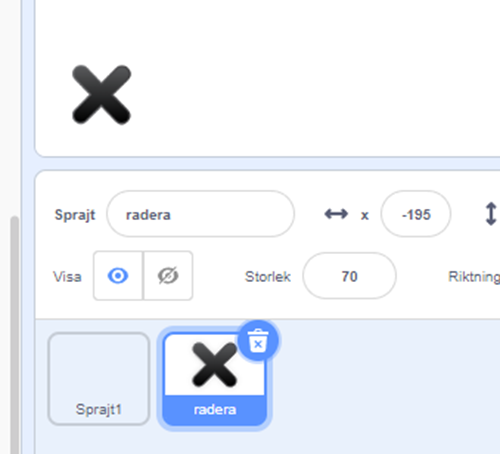 2. Byt namn på sprajten till "Radera". Förminska den så att den inte tar för stor plats på scenen och placera knappen där du vill ha den, till exempel längst ner till vänster på scenen.
2. Byt namn på sprajten till "Radera". Förminska den så att den inte tar för stor plats på scenen och placera knappen där du vill ha den, till exempel längst ner till vänster på scenen.
När denna sprajt klickas på
Radera allt.

Testa ditt projekt! Klicka på START och rita något. Kan du sudda hela teckningen genom att klicka på sprajten "Radera"?
Klicka dig vidare till kapitel 2.
Än så länge kan du bara rita blåa streck men det ska så klart gå att rita med andra färger! För att göra det behöver du först nya sprajter för olika färgade knappar som du ska kunna klicka på för att ändra färg på pennan.
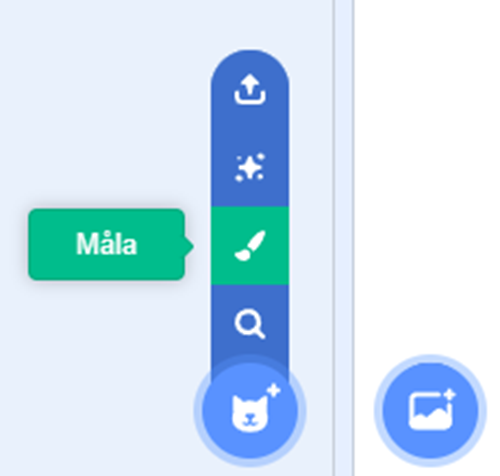 2. Klicka på "Gör till bitmap"
2. Klicka på "Gör till bitmap"
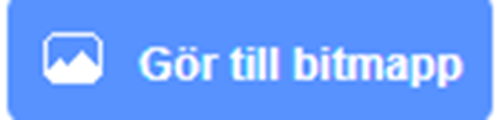 3. Välj en röd färg och verktyget cirkel. Dra sedan ut en lagom stor cirkel.
3. Välj en röd färg och verktyget cirkel. Dra sedan ut en lagom stor cirkel.
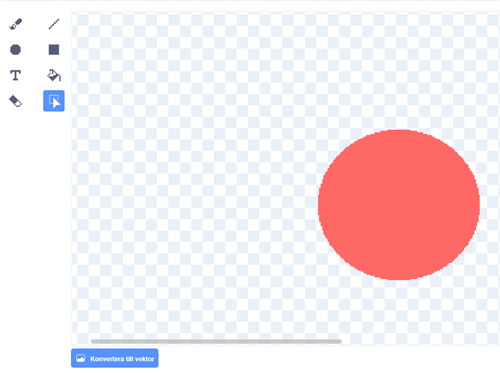 4. Placera cirkeln intill din "Radera-knapp". Längst ner på scenen.
4. Placera cirkeln intill din "Radera-knapp". Längst ner på scenen.
Ändra namn på sprajten till "Röd"
Skapa ett skript för sprajten "röd" som säger:
Starta när sprajten klickas på
Skicka meddelandet "röd"
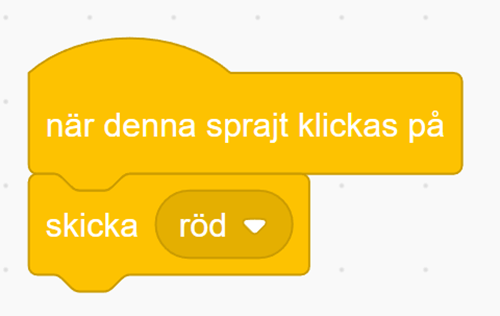 Det är allt som knappen behöver göra! Själva jobbet med att byta färg görs av sprajten "Pencil".
Det är allt som knappen behöver göra! Själva jobbet med att byta färg görs av sprajten "Pencil".
Klicka dig vidare till kapitel 3.
Klicka på sprajten "Pencil".
Skapa nu ett nytt skript för sprajten "Pencil" som säger:
Starta när den tar emot meddelandet "röd"
Sedan sätt pennans färg till röd
Sedan sätt pennans storlek till 5
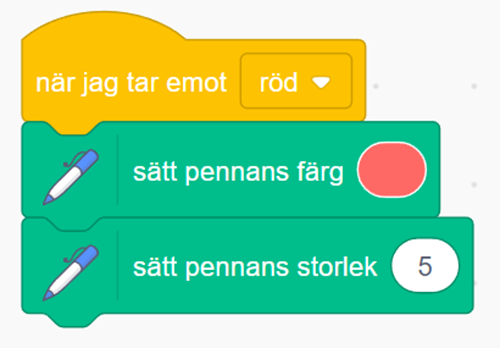
Tips: Klicka på den färgade rutan i blocket sätt pennans färg till och klicka sedan på din röda knapp på scenen, så får du rätt färg att rita med.
Klicka på START och rita något. Klicka nu på den röda knappen och rita igen. Ritar pennan med röd färg nu? Ritar den från pennspetsen?
Klicka dig vidare till kapitel 4.
Nu ska du få göra en till knapp för en ny färg, och skript som ändrar pennans färg när du klickar på knappen. Du kan göra flera knappar sen om du vill.
Kopiera sprajten "röd". Om du tittar på skript-fliken ser du att även skriptet har kopierats.
Döp om den kopierade sprajten till "blå" (eller den färg du vill måla med härnäst)
Gå till fliken Klädslar och färglägg den kopierade sprajten till den färg som du har valt.
Nu behöver du ändra i skriptet för den kopierade sprajten. Den ska skicka ett eget meddelande för sin färg när den klickas på.
Gå sedan till sprajten "Pencil". Kopiera skriptet som tar emot meddelande, och gör ett sådant skript för din nya färg. Skripten ska ändra pennans färg till den färg som meddelandet anger.
Ungefär så här borde ditt projekt se ut nu:
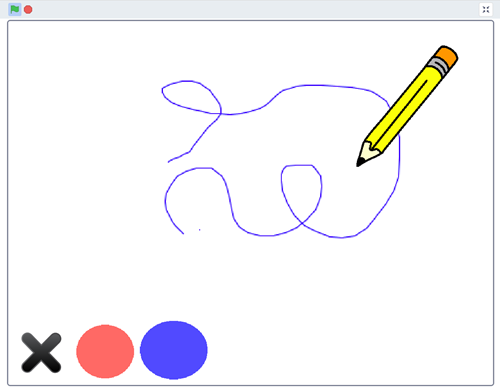
Testa ditt projekt! Klicka på START och rita något. Klicka nu på de olika knapparna. Fungerar alla färgvalsknappar?
Du har slutfört “Ritprogrammet del 2”
Detta var instruktionerna för del 2 av Ritprogrammet. Nu har du utökat ditt ritprogram med flera verktyg! Du har nu skapat en penna som kan byta till olika färger och du har programmerat en raderar knapp som gör att du kan börja om på ett nytt vitt papper.
I del 3 av Ritprogrammet ska vi programmera så att pennan kan måla med regnbågsfärg och vi ska skapa ett suddgummi.
Frågeställningar
När kan det vara bra att använda "Skicka ett meddelande"?
Vad kan du göra under fliken "Klädslar"?
Glöm inte att spara ditt projekt! Döp det gärna till uppgiftens namn så att du enkelt kan hitta den igen.
Klicka på knappen här under för att gå vidare till nästa uppgift "Ritprogrammet del 3"